ブログ開設初期から Google Adsense に表示されていた下記のメッセージ。

致命的なセキュリティ問題という訳でもなく、緊急性は無いものらしいので、ずっと放置していたのですが、
いい加減目障りなので対応することにしました。
折角なのでブログにその手順を残します。
ads.txt を WordPress のサーバーに設置した手順
ads.txt をダウンロード
先ずは、ads.txt を Google Adsense のホーム画面からダウンロードします。

テキストを開いてみると以下のような感じになっていました。
google.com, pub-XXXXXXXXXXXXXXXX, DIRECT, f08c47fec0942fa0pub-XXXXXXXXXXXXXXXX の XXX の部分は各自のサイト運営者IDが入ってるはずです。
WordPress サイトのルートディレクトリに ads.txt を設置する
筆者のサイトは「お名前.com」のサーバーを利用しています。
そのため、他のレンタルサーバーをご利用の方にはお役に立てそうにありません。ごめんなさい・・・orz
先ずは、お名前.com にログインし、レンタルサーバーコントロールパネル画面に進みます。
そして、ファイルマネージャーのメニューをクリックします。

そして、public_html の中にある対象サイトのディレクトリに ads.txt をドラッグ&ドロップで設置します。

問題なく設置できたかブラウザアクセスして確認します。
https://example.com/ads.txt
以下のように ads.txt の内容が表示されればOKです。
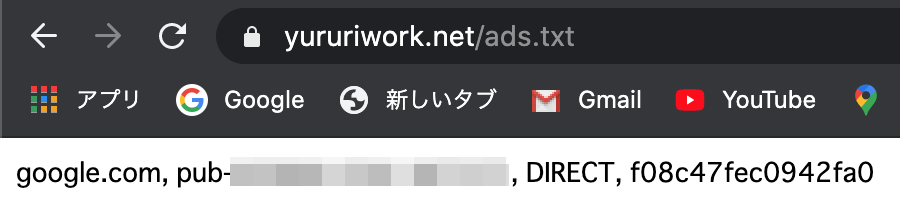
Google Adsense のサイトに記載がある通り、設置してから変更が反映されるまで暫く時間がかかります。
すぐには警告が消えないので気長に待ちましょう。
以上




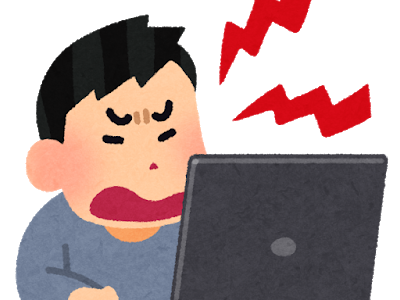
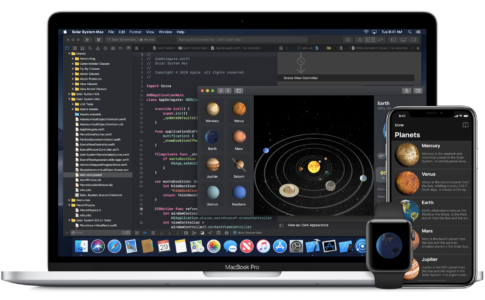




コメントを残す